ここから本文です。
よくあるご質問
DC-FT7 よくあるご質問 - 回答一覧
「使い方/故障かな!?と思ったら」
■ 電源、バッテリーについて
-
Q01.電源を入れても動作しない。電源を入れてもすぐ切れる。
-
A01.
- バッテリーが消耗しています。充電してください。
-
Q02.電源が勝手に切れる。
-
A02.
- [エコモード]が働いています。
-
Q03.バッテリーの消耗が早い。
-
A03.
- [
 ](4K プリ連写) でできる状態では、バッテリーの消耗が早くなります。
](4K プリ連写) でできる状態では、バッテリーの消耗が早くなります。
→撮影するときだけ設定してください。
- 長時間Wi-Fi 接続を行っていませんか?Wi-Fi 接続中はバッテリーの消耗が早くなります。
→[エコモード]を使うなどして、こまめに電源を切ってください。
- [
■ 撮影について
-
Q01.4K フォト、フォーカスセレクトの撮影ができない。
-
A01.
- Wi-Fi 接続中は、4K フォト、フォーカスセレクトは使用できません。
-
Q02.4K フォトの撮影が途中で止まる。
-
A02.
- 周囲の温度が高い場合や、連続で4Kフォトの撮影をした場合は、本機を保護するため、画面に[
 ]
が表示されたあと、撮影が停止することがあります。本機の温度が下がるまでお待ちください。
]
が表示されたあと、撮影が停止することがあります。本機の温度が下がるまでお待ちください。
- 周囲の温度が高い場合や、連続で4Kフォトの撮影をした場合は、本機を保護するため、画面に[
-
Q03.撮影した画像が白っぽい。
-
A03.
- レンズに指紋などの汚れが付くと画像が白っぽくなることがあります。
→汚れたときはレンズの表面を柔らかい乾いた布で軽くふき取ってください。
- レンズに指紋などの汚れが付くと画像が白っぽくなることがあります。
-
Q04.撮影した画像が明るすぎたり、暗すぎる。
-
A04.
- 露出が正しく補正されているか確認してください。
-
Q05.1回の撮影で、複数の画像が撮れるときがある。
-
A05.
- ドライブモードを[単写]以外に設定していませんか?
-
Q06.ピントが合わない。
-
A06.
- ピントが合う範囲から外れています。
-
Q07.撮影した画像がブレている。手ブレ補正が効かない。
-
A07.
- 特に暗い場所で撮影すると、シャッタースピードが遅くなり、手ブレ補正が十分に働かないことがあります。
→ 遅いシャッタースピードで撮影するときは三脚を使用し、セルフタイマーを使って撮影してください。
- 特に暗い場所で撮影すると、シャッタースピードが遅くなり、手ブレ補正が十分に働かないことがあります。
-
Q08.撮影した画像が粗い。ノイズが出る。
-
A08.
- ISO感度を低くしてください。
- [フォトスタイル]の[ノイズリダクション]をプラス方向にするか、[ノイズリダクション]以外の各項目をマイナス方向に調整してください。
-
Q09.被写体が曲がって撮影される。
-
A09.
- 電子シャッター撮影時、動画撮影時または4Kフォト撮影時、動いている被写体を撮影すると、被写体が曲がって撮影される場合があります。これは、本機の撮像素子であるMOSセンサーの特徴であり、異常ではありません。
-
Q10.蛍光灯やLEDなどの照明下でちらつきや横しまが出る。
-
A10.
- これは、本機の撮像素子であるMOSセンサーの特徴であり、異常ではありません。
- 電子シャッター使用時は、シャッタースピードを遅くすると横しまが軽減されることがあります。
-
Q11.撮影した画像の明るさや色合いが実際とは異なる。
-
A11.
- 蛍光灯やLED などの照明下で撮影した場合は、シャッタースピードが速くなると、明るさや色合いが多少変化することがあります。これは光源の特性により発生するものです。異常ではありません。
- 極端に明るい場所、または蛍光灯やLED、水銀灯、ナトリウム灯などの照明下で撮影すると、色合いや画面の明るさが変わったり、画面に横帯が現れたりすることがあります。
■ 動画について
-
Q01.動画が撮影できない。
-
A01.
- 容量の大きなカードをお使いの場合は、電源を入れたあとしばらくの間撮影できないことがあります。
- Wi-Fi 接続中は、4K 動画を撮影できません。
-
Q02.動画撮影が途中で止まる。
-
A02.
- 周囲の温度が高い場合や、連続で動画撮影をした場合は、本機を保護するため、画面に[
 ]が表示されたあと、撮影が停止することがあります。本機の温度が下がるまでお待ちください。
]が表示されたあと、撮影が停止することがあります。本機の温度が下がるまでお待ちください。 - 動画の撮影には、対応iしたスピードクラスのカードが必要です。対応したカードをお使いください。
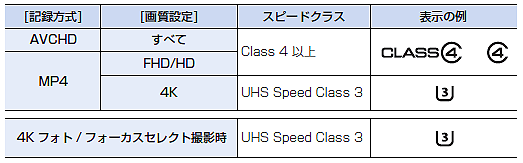
- 周囲の温度が高い場合や、連続で動画撮影をした場合は、本機を保護するため、画面に[
-
Q03.4K 動画撮影時、オートフォーカスでピントが合いにくいことがある。
-
A03.
- 高い精度でピントを合わせるために、オートフォーカスの速度を抑えて撮影させる場合に生じる現象ですので、異常ではありません。
-
Q04.動画に「カチッ」、「ジー」などの異常音が録音される。録音される音声が非常に小さい。
-
A04.
- 静かな環境下での撮影では、絞り、フォーカスやズームの動作音が動画に録音されることがあります。フォーカス動作は[AF連続動作]で[OFF]に設定できます。
- 動画撮影中にマイクの穴を指で塞ぐと音声が小さく録音されたり、録音されない場合があります。
またこのとき、レンズの動作音が録音されやすくなりますのでお気をつけください。
■ フラッシュについて
-
Q01.フラッシュが発光しない。
-
A01.
- [
 ]発光禁止にしていませんか。
]発光禁止にしていませんか。
→フラッシュモードを変更してください。 - 電子シャッター使用時はフラッシュは発光しません。
→[ シャッター方式] を[ メカシャッター] に設定してください。
- [
■ モニター/ファインダーについて
-
Q01.電源[ON]中に、モニター/ ファインダーが消える。
-
A01.
- 設定した時間の間に何も操作をしないと、[LVF/モニター自動OFF]が働き、モニター/ファインダーが消灯します。
-
Q02.一瞬ちらつく、または一瞬画面の明るさが大きく変化することがある。
-
A02.
- シャッターボタンを半押ししたときや、被写体の明るさが変化したときにレンズの絞りが変化することで発生する現象です。故障ではありませんので、安心してお使いください。
-
Q03.[LVF]ボタンを押してもモニターとファインダーが切り換わらない。
-
A03.
- パソコンやプリンターと接続しているときは、本機の画面はモニター表示のみになります。
■ 再生について
-
Q01.再生できない。撮影した画像がない。
-
A01.
- 本機にカードが入っていますか?
- パソコンで加工したフォルダーや画像ではないですか?この場合、本機で再生できません。
- [再生モード]を設定していませんか?
→[再生モード]を[通常再生]に設定してください。
-
Q02.撮影した画像の赤い部分が黒く変色している。
-
A02.
- デジタル赤目補正([
 ]、[
]、[ ])が動作しているとき、赤い部分が黒く補正されることがあります。
])が動作しているとき、赤い部分が黒く補正されることがあります。
→ フラッシュモードを[ ]にする、または[デタル赤目補正]を[OFF]にして撮影することをお勧めします。
]にする、または[デタル赤目補正]を[OFF]にして撮影することをお勧めします。 - デジタル赤目補正([
■ Wi-Fi機能について
-
Q01.Wi-Fi 接続できない。電波が途切れる。無線アクセスポイントが表示されない。
-
A01.
■ Wi-Fi 接続全般について- 接続する機器の通信圏内でご使用ください。
- 2.4 GHz帯の周波数を使用する電子レンジやコードレス電話機などの機器を近くで使用していませんか?
→ 同時に使用した場合、電波が途切れることがあります。機器から十分に離してご使用ください。 - バッテリー残量表示が赤く点滅している場合は、他の機器と接続できなかったり、通信が途切れたりすることがあります。([通信エラー]などのメッセージが表示されます)
- 本機を金属のテーブルや棚に置くと電波に影響し接続しにくくなる場合があります。金属面から離してご使用ください。
■ 無線アクセスポイントについて- 接続したい無線アクセスポイントが使用可能な状態になっているか確認してください。
- 無線アクセスポイントの電波状況を確認してください。
→ 本機と無線アクセスポイントを近づけてください。
→ 無線アクセスポイントの置き場所や向きを変えてください。 - 無線アクセスポイントの設定内容によっては、電波が存在していても表示されないことがあります。
→ 無線アクセスポイントの電源を切って、入れ直してください。
→ 無線アクセスポイントの無線チャンネルが自動で設定されない場合は、手動で無線アクセスポ イントの無線チャンネルを本機に対応したチャンネルに設定してください。
→無線アクセスポイントのネットワークSSIDが非通知に設定されている場合、検出されない場合があります。ネットワークSSIDを入力して接続してください。もしくは、無線アクセスポイントのネットワークSSIDの非通知設定を解除してください。 -
Q02.スマートフォンのWi-Fi 設定画面で本機が表示されない。
-
A02.
- スマートフォンのWi-Fi設定で、Wi-Fi機能をOFFにしてから、再度ON にしてお試しください。
-
Q03.パソコンとWi-Fi接続しようとすると、ユーザー名とパスワードが認識されず、接続できない。
-
A03.
- OS のバージョンによっては2 種類のユーザーアカウント(ローカルアカウント/Microsoftアカウント)があります。必ずローカルアカウントのユーザー名とパスワードを使用してください。
-
Q05.Wi-Fi 接続でパソコンが認識されない。Wi-Fi 機能を使用してパソコンに接続できない。
-
A05.
- お買い上げ時は「WORKGROUP」というワークグループを使用します。ワークグループの名前を変更している場合は、認識されません。
→ [Wi-Fi設定]メニューの[PC接続設定]で、接続するパソコンのワークグループ名に変更してください。 - ログイン名、パスワードが正しく入力されているか確認してください。
- 本機と接続するパソコンの時計設定が大きくずれている場合、OSによっては接続できないことがあります。
→ 本機の[時計設定]/[ワールドタイム]が、Windowsの「日付と時刻」/「タイムゾーン」、またはMac の「日付と時刻」/「時間帯」と合っているか確認してください。大きくずれている場合は、合わせてください。 - お買い上げ時は「WORKGROUP」というワークグループを使用します。ワークグループの名前を変更している場合は、認識されません。
-
Q06.Webサービスに画像を送信するのに時間がかかる。 画像送信が途中で失敗する。送信できない画像がある。
-
A06.
- 画像のサイズが大きすぎませんか?
→ [送信サイズ]で画像サイズを小さくして送信してください。
→ [動画分割] で動画を分割して送信してください。 - 無線アクセスポイントと離れていると、送信するのに時間がかかる場合があります。
→ 無線アクセスポイントの近くで送信してください。 - 送信先により送信できる動画のファイル形式は異なります。
- 画像のサイズが大きすぎませんか?
-
Q07.Wi-Fiのパスワードを忘れた。
-
A07.
- セットアップメニューの[ネットワーク設定リセット] を実行してください。ただし、お客様が[Wi-Fi設定]、[Bluetooth]で設定した情報もリセットされます。
■ テレビ、パソコン、プリンターについて
-
Q01.テレビに画像が出ない。テレビ画面が流れる、色が付かない。
-
A01.
- 正しく接続されていますか?
→ テレビの入力切換をHDMI入力にしてください。
- 正しく接続されていますか?
-
Q02.パソコンとの通信ができない。
-
A02.
- パソコンが本機を正常に認識していますか?
→接続時に[PC]を選んでください。
→本機の電源を入れ直してください。
- パソコンが本機を正常に認識していますか?
-
Q03.パソコンにカードが認識されない。(SDXCメモリーカードを使用している)
-
A03.
- お使いのパソコンがSDXCメモリーカードに対応しているか確認してください。
- 接続時にカードのフォーマットを促すメッセージが表示されることがありますが、フォーマットしないでください。
- モニターの「通信中」の表示が消えない場合、電源を切ってからUSB接続ケーブルを抜いてください。
-
Q05.プリンターに接続して、プリントができない。
-
A05.
- PictBridgeに対応していないプリンターではプリントできません。
- 接続時に[PictBridge(PTP)]を選んでください。
-
Q06.プリントすると、画像の端が切れる。
-
A06.
- トリミング(切抜き)や「縁なし」印刷機能のあるプリンターをお使いのときは、トリミング(切抜き)または「縁なし」の設定を解除してお試しください。(プリンターの説明書をお読みください)
- お店によっては、横縦比を16:9に設定して撮影した画像を16:9のサイズでプリントできる場合がありますので、事前にお店にお尋ねください。
■ その他
-
Q01.電源を入れるたびに、何度も[防水などの注意点] が表示される。
-
A01.
- 防水などの注意点]の最終画面(12/12)を見終わったあとに[MENU/SET]ボタンを押してください。
-
Q02.本機から「カタカタ」音などがする。
-
A02.
- 以下の場合は、レンズが移動する音で、故障ではありません。
→ 電源を切った状態、または再生モード時に本機を振ると、「カタカタ」音がする。
→ 電源の入/ 切、または撮影と再生の切り換え時に、「カタカタ」などの音がする。
- 以下の場合は、レンズが移動する音で、故障ではありません。
-
Q03.スピーカーから出る音が小さい。記録した音が聞き取りにくい。
-
A03.
- スピーカーやマイクの穴に水が残っています。水を取り除いてください。
-
Q04.ズームの動きが一瞬止まる。
-
A04.
- EX 光学ズーム時、ズームの動きが一瞬止まりますが、異常ではありません。
-
Q05.暗い場所ではピントを合わせやすくするために、AF補助光ランプが白く点灯します。
-
A05.
- 本機を長時間放置すると、時計がリセットされることがあります。
→再度時計を設定してください。
- 本機を長時間放置すると、時計がリセットされることがあります。
-
Q06.本機が熱くなる。
-
A06.
- ご使用中、本機表面が多少熱くなることがありますが、性能・品質には問題ありません。
-
Q07.側面扉が閉じない。
-
A07.
- 異物が挟み込まれていませんか?
→ 異物を取り除いてください。 - 閉じるときに[LOCK] スイッチをロック側にして閉じないでください。破損や浸水の原因になります。
→ 閉じる前にロックを解除してください。
- 異物が挟み込まれていませんか?
-
Q08.ボタンやダイヤル、側面扉などカメラの各部が動かせない。
-
A08.
- スキー場や標高の高いところなどの寒冷地で使用した場合、雪や水滴が付いたまま放置しないでください。ボタンやダイヤル、側面扉の隙間などの雪や水滴が凍り、カメラの各部が動きにくくなる場合があります。
これは故障ではありません。カメラが常温に戻ると回復します。 - 砂粒やほこりの多いところで使用した場合、異物が視度調整ダイヤルや、シャッターボタン、電源ボタンの隙間などに入り込み、カメラの各部が動きにくくなる場合があります。繊維くずの出ない乾いた布でふき取るか、真水で洗い流してください。
- スキー場や標高の高いところなどの寒冷地で使用した場合、雪や水滴が付いたまま放置しないでください。ボタンやダイヤル、側面扉の隙間などの雪や水滴が凍り、カメラの各部が動きにくくなる場合があります。
-
Q09.時計が合っていない。
-
A09.
- 本機を長期間放置すると、時計がリセットされることがあります。
→「時計を設定してください」とメッセージが出ますので、再度時計を設定してください。
- 本機を長期間放置すると、時計がリセットされることがあります。
メッセージ表示
・主なメッセージ
-
電源を入れ直してください
-
- 電源を切り、入れ直してください。数回繰り返し、それでも表示される場合は、お買い上げの販売店にご連絡ください。
-
消去できない画像があります/ この画像は消去できません
-
- DCF規格に準拠していない画像は消去できません。
パソコンなどに必要なデータを保存してから本機でフォーマットしてください。
- DCF規格に準拠していない画像は消去できません。
-
この画像には設定できません
-
- DCF規格に準拠していない画像は本機で編集できません。
-
メモリーカードエラー/ フォーマットしますか?
-
- 本機で使用できないフォーマットです。
- 別のカードを入れてお試しください。
- パソコンなどを使って必要なデータを保存してから本機でフォーマットし直してください。
-
カードを入れ直してください/ 別のカードでお試しください
-
- カードへのアクセスに失敗しました。カードを入れ直してください。
- 別のカードを入れてお試しください。
-
カードを入れ直してください/ライトエラー カードを確認してください
-
- データの読み込みまたは書き込みに失敗しました。電源を切ってからカードを抜いてください。 再度カードを入れ、電源を入れて記録または読み込みしてください。
- カードが破壊されている可能性があります。
- 別のカードを入れてお試しください。
-
カードの書込み速度不足のため記録を終了しました
-
- 動画の[画質設定]によって必要なカードのスピードクラスが異なります。4Kフォトの撮影には、必要なカードのスピードクラスがあります。対応したカードをお使いください。
- 指定されたスピードクラスのカードを使用しても撮影が終了した場合は、データ書き込み速度が低下しているので、バックアップをとりフォーマットすることをお勧めします。カードの種類によっては、途中で撮影が終了する場合があります。
-
扉が確実に閉じられていることを確認してください。浸水による故障の原因となります。
-
- 側面扉を開放後は異物を挟み込まないよう、しっかりと閉じてください。
- 異物が付着している場合は、繊維くずの出ない乾いた布でふき取ってください。
- いずれかのボタンを押すと、警告メッセージ表示を消すことができます。
-
アクセスポイントの接続に失敗しました/ 通信できませんでした/ アクセスポイントが見つかりませんでした
-
- 本機に設定した無線アクセスポイント情報が間違っています。認証方式・暗号化方式・暗号化キーをご確認ください。
- 他の機器の電波により、無線アクセスポイントに接続できない場合があります。無線アクセスポイントに接続している他の機器や、2.4 GHz の周波数を使用する機器の使用状況をご確認ください。
-
通信エラーが発生しました/ 通信できませんでした
-
- 無線アクセスポイントの電波が弱くなっています。無線アクセスポイントの近くで接続してください。
- 無線アクセスポイントによっては、一定時間を経過すると自動的に接続が切断される場合があります。接続し直してください。
-
接続できませんでした
-
- スマートフォン側のWi-Fi 設定で、接続するアクセスポイントを本機に変更してください。
